CMS:既存のページを動的ページに変換する
13分
この記事内
- 既存のページを動的アイテムページに変換する
- よくある質問
動的ページを使用すると、1つのページをテンプレートとして使用して、ページ構造やレイアウトを維持したまま、CMS コレクションのさまざまなコンテンツを表示することができます。これは、繰り返し使用するコンテンツが多いウェブサイトに最適です。たとえば、ギャラリーサイトの場合なら、動的ページを使用することで、ページ構造を維持したまま、個々のアート作品のタイトル、アーティスト名、画像を CMS コレクションから動的に表示させることができます。
以下の手順に従って、既存の静的ページを動的アイテムページに変換してください。とくに、管理するコンテンツが大量にある場合や、静的ページの上限である 100ページに近づいている場合などは、動的アイテムページに変換することで、コンテンツを効率化に管理できるようになります。
サイトページの割り当て数について:
Wix サイトは、最大 298ページまで作成することができます。これには、最大 100ページの静的ページに加え、動的ページ、アプリページ、ポップアップ、新規登録・ログインページ、検索結果ページが含まれます。動的ページとアプリページでは、アイテムごとに固有の URL が作成される場合がありますが、割り当て数にカウントされるのはメインページのみで、個々のアイテムや URL がカウントされることはありません。動的ページを使用して効率的にページを作成する方法はこちら
このプロセスの概要については、CMS ガイド動画をご覧ください。(英語)
既存のページを動的アイテムページに変換する
エディタの「ページ・メニュー」パネルに移動して、通常のページを動的アイテムページに変換します。
Wix エディタ
Wix Studio エディタ
- エディタに移動します。
- エディタ左側で「ページ・メニュー」
 をクリックします。
をクリックします。 - 変換したいページにマウスオーバーし、「その他のアクション」アイコン
 をクリックします。
をクリックします。 - 「動的ページに変換」を選択します。
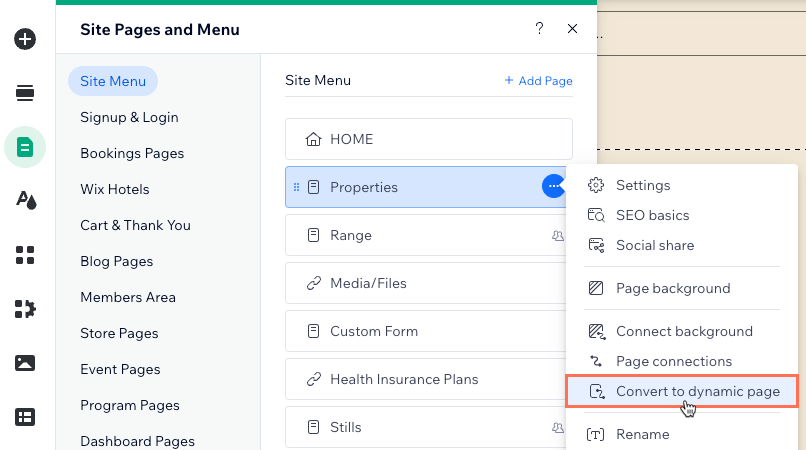
- 「今すぐはじめる」をクリックします。
- ページのコンテンツを新しい CMS コレクションに保存するか、既存の CMS コレクションに保存するかを選択します:
新規コレクション
既存のコレクション
よくある質問
静的ページから動的ページへの変換に関するよくある質問と回答については、以下をクリックしてください。
静的ページを動的ページに変換するとどうなりますか?
静的ページの数が 100ページの上限に達した場合はどうなりますか?
どのような種類のページを動的ページに変換することができますか?
CMS コレクションでは何を管理することができますか?
CMS コレクションにはどのような要素を接続することができますか?
動的リストページとはどのようなもので、なぜ作成する必要がありますか?
動的ページの URL を変更するにはどうすればよいですか?



 をクリックします。
をクリックします。

 をクリックして開始します。
をクリックして開始します。